在使用电脑过程中,用户会同时运行多个应用,我们知道在win系统中按win+tab按键可以进行应用程序之间的切换,那么在Mac电脑中如何实现多任务直接的切换呢?下面我们分享在macOS电脑中实现多任务切换的方法步骤。
方法一
1、在Mac电脑中同时打开2个以上的应用,
2、然后点按键盘cmmand+tab按键, 3、屏幕会出现应用条,依次按住cmmand+tab就会切换到相应的应用上,然后松开快捷键,即可切换到对应的应用上了。
3、屏幕会出现应用条,依次按住cmmand+tab就会切换到相应的应用上,然后松开快捷键,即可切换到对应的应用上了。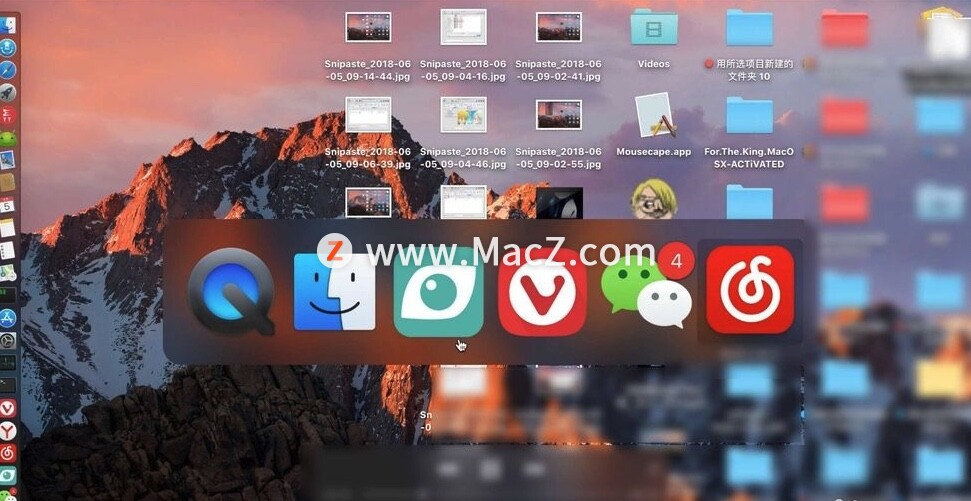
方法二
1、四指上推触控板,然后点击屏幕右上角的+,添加多个虚拟桌面,此刻会看到桌面1桌面2等。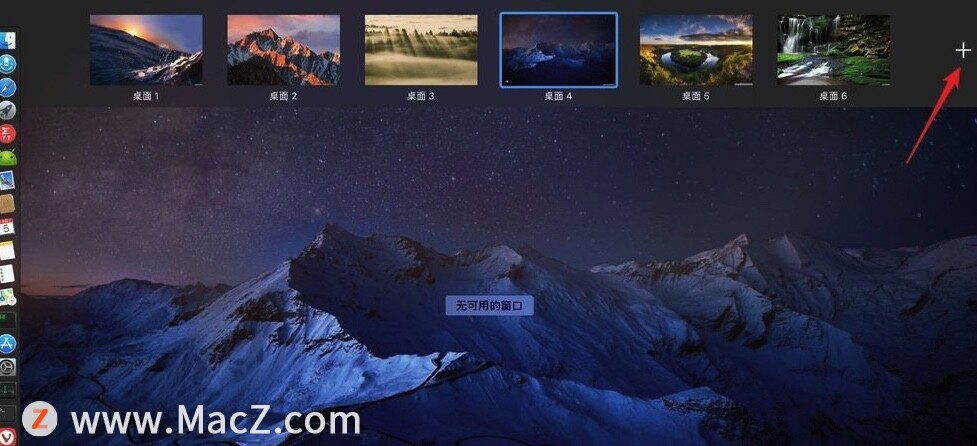 2、打开几个应用,接着继续四指上推触控板,把打开的不同的应用,分别拖入到桌面1桌面2。
2、打开几个应用,接着继续四指上推触控板,把打开的不同的应用,分别拖入到桌面1桌面2。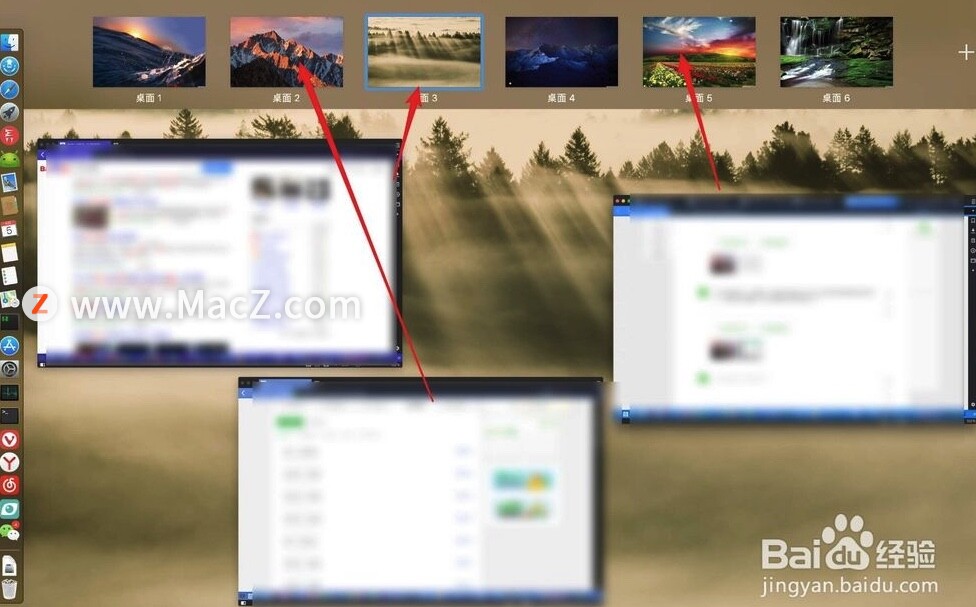 3、在我们需要切换到多任务的时候,按control+→,或者是control+←,即可切换到不同的任务应用上了。
3、在我们需要切换到多任务的时候,按control+→,或者是control+←,即可切换到不同的任务应用上了。
以上就是MacZ小编带来的如何在macOS电脑中实现多任务切换,还有哪些关于macOS的操作技巧,欢迎来交流。
攻略专题
查看更多-

- 《洛克王国手游》雪莉再生机介绍
- 208 2025-02-22
-

- 《洛克王国手游》护主犬介绍
- 128 2025-02-22
-

- 《三国谋定天下》s6开荒最强阵容搭配推荐
- 213 2025-02-22
-

- 《蛋仔派对》小恶魔星紫获取方法
- 162 2025-02-22
-

- 《原神》绮良良圣遗物词条搭配攻略
- 226 2025-02-22
-

- 《原神》琳妮特武器选择推荐
- 167 2025-02-22
热门游戏
查看更多-

- 快听小说 3.2.4
- 新闻阅读 | 83.4 MB
-

- 360漫画破解版全部免费看 1.0.0
- 漫画 | 222.73 MB
-

- 社团学姐在线观看下拉式漫画免费 1.0.0
- 漫画 | 222.73 MB
-

- 樱花漫画免费漫画在线入口页面 1.0.0
- 漫画 | 222.73 MB
-

- 亲子餐厅免费阅读 1.0.0
- 漫画 | 222.73 MB
-






